Come creare un flusso di email di buon compleanno
Tempo di lettura: 3 Minuti
Difficoltà: Intermedia
Le email automatiche di buon compleanno sono un buon metodo per instaurare un rapporto con i propri iscritti e la loro creazione è facile e veloce. Vediamo insieme cosa ti serve e come si crea un flusso di marketing automation.
In questa guida:
Cosa ti serve
Per poter creare un flusso automatico di buon compleanno ti serve una cosa sola, ovvero la data di nascita dei tuoi iscritti. Per prima cosa vediamo quindi come importare la data di nascita dei tuoi iscritti in lista.
Crea un campo un personalizzato
I campi personalizzati sono i contenitori delle informazioni dei tuoi iscritti, creare una campo personalizzato è quindi come aggiungere una colonna nella tua tabella iscritti dove poter inserire le informazioni relative ai tuoi contatti.
Vai nelle impostazioni di lista e spostati sulla tab "configura campi".
Clicca ora su "Aggiungi campo", assegna un nome al tuo campo e imposta la voce "Tipo:" su "Campo data", quest'ultimo passaggio è fondamentale per poter importare campi di tipo data utilizzabili nei flussi di marketing automation.
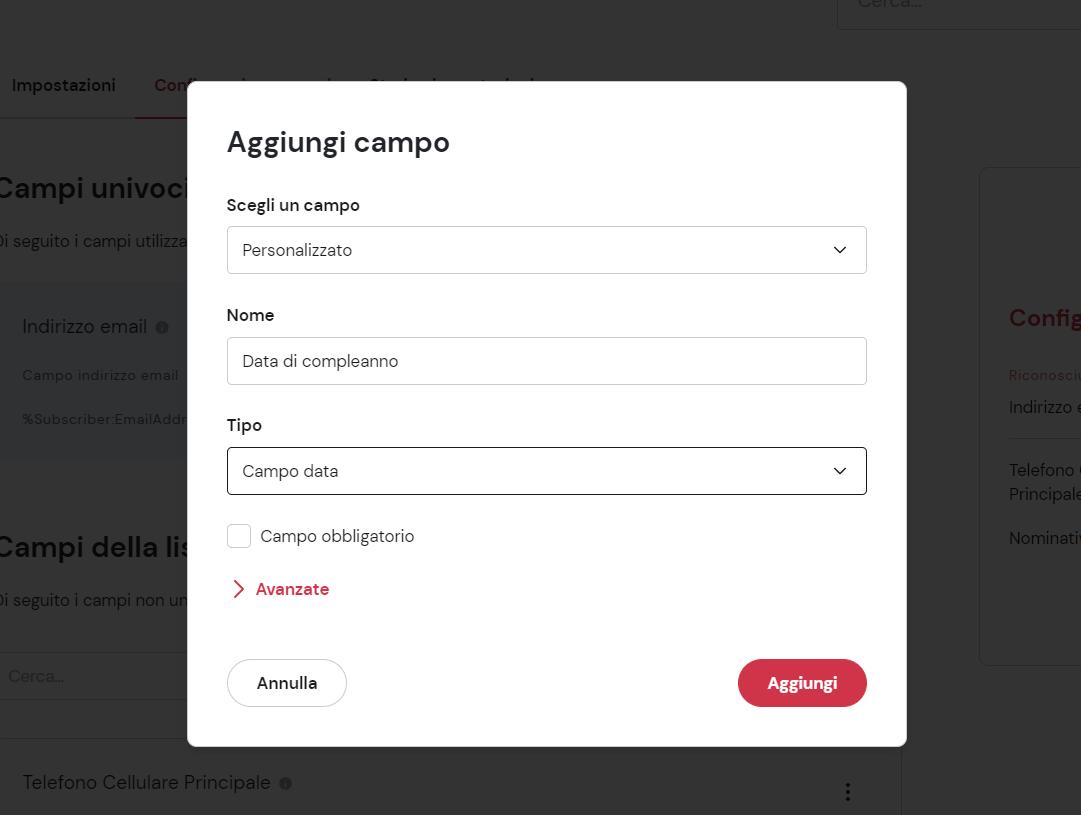
Come importare
date
Se è la prima volta che importi campo di tipo data in una lista ecco 2 cose a cui devi prestare molta attenzione.
1 - Usa il formato americano
Le date devono essere riportate seguendo il formato americano anno-mese-giorno (esempio: 1989-07-24). Puoi modificare in modo rapido il formato di una data su excel impostando come formato :
- Categoria = Data
- Impostazioni locali (località) = Inglese (Stati Uniti).

2 - Usa l'estensione csv
Per importare campi di tipo data in console è necessario utilizzare l'estensione .csv ( guida).
Non sai come importate contatti in una lista?
Come creare il flusso
Ora che hai creato e popolato il campo di tipo data con le date di compleanno dei tuoi iscritti è giunto il momento di creare il flusso di marketing automation.
Vai nella sezione "Comunica" del menu verticale e seleziona Marketing automation. Clicca su "nuovo flusso" per inziare la creazione.

Ora andiamo a selezionare la lista all’interno della quale sono stati inseriti i contatti sulla quale abbiamo intenzione di attivare il flusso automatico.
Selezionata la lista noteremo che l’interfaccia cambierà e ci verranno mostrate alcune informazioni utili prima di procedere con la creazione del flusso.
A - Ci mostra la lista selezionata e ci offre la possibilità di cambiarla.
B - Qui possiamo vedere di quali campi personalizzati disponiamo nella lista.
C - Qui potrai vedere quali automazioni puoi usare in base ai campi disponibili ed eventuali integrazioni e-commerce.
Attenzione
Una volta creato il flusso non potrai più cambiare la lista, assicurati quindi che la lista sia quella corretta e che disponga dei campi personalizzati necessari.

Selezionata la lista e verificato di disporre dei dati che ti servono per creare il flusso fai click su “INIZIA”.
All’ interno della lista possiamo vedere tutti i dati presenti in essa e le tipologie di flussi email che possono essere creati per essa. Una volta pronti clicchiamo sul tasto verde INIZIA.
Ci troviamo ora nella schermata dove possiamo scegliere il tipo di flusso automatico da attivare. Nella barra orizzontale in alto troviamo le TAB che ci consentono di muoverci fra le diverse tipologie di flussi divisi per tipo di attività.

Selezioniamo “ Evento annuale”, diamo un nome al flusso in maniera che ci consenta di riconoscerlo facilmente e clicchiamo su SUCCESSIVO in basso a destra.
La piattaforma ora chiede di selezionare quale campo data della nostra lista vogliamo utilizzare, quindi confermiamo cliccando su SUCCESSIVO.


Selezioniamo ora se inviare una email o un SMS .
È giunto il momento di inserire il contenuto dei nostri blocchi di email con un click sul bottone azzurro “CONTENUTO” e grazie alle due icone al suo fianco possiamo in ordine: vedere la preview del contenuto e eliminare il blocco email.
Possiamo decidere anche di aggiungere ulteriori blocchi con un click su “AGGIUNGI EMAIL” oppure "AGGIUNGI SMS".
4Dem ti permette anche di stabilire l’intervallo di tempo fra una email e l’altra, per farlo vai sul blocco di cui desideri modificare l’intervallo di invio e clicca sull’icona "matita" e procedi a settare i valori.
Una volta pronto fai click su SUCCESSIVO, 4Dem ti offrirà ora una schermata riepilogativa del tuo flusso.
Ti suggeriamo di controllare molto bene ogni elemento da te impostato perché una volta creato il flusso, sebbene si possa modificare, LE MODIFICHE NON SARANNO RETROATTIVE.
Riassumendo:
- Le email automatiche di buon compleanno sono un buon metodo per instaurare un rappporto con i propri iscritti e la loro creazione è facile e veloce.
- Per poter creare un flusso automatico di buon compleanno ti serve una cosa sola, ovvero la data di nascita dei tuoi iscritti.
- Accedi alla tua lista contatti e vai alla sezione "Configurazione campi" dalle impostazioni di Lista.
- Clicca su "Aggiungi campo", assegna un nome al tuo campo e imposta la voce "Tipo:" su "Campo data".
- Le date devono essere riportate seguendo il formato americano anno-mese-giorno (esempio: 1989-07-24).
- Per importare campi di tipo data in console è necessario utilizzare l'estensione .csv (guida).
- Usa la voce NUOVA CAMPAGNA presente nel menu verticale di sinistra e selezioniamo Marketing Automation.
- Seleziona la lista da associare al flusso.
- Seleziona il trigger "evento annuale".
- Selezsionali il campo personalizzata "data" da utilizzare nel flusso.
- Imposta le email nel flusso.
- Attiva il flusso
